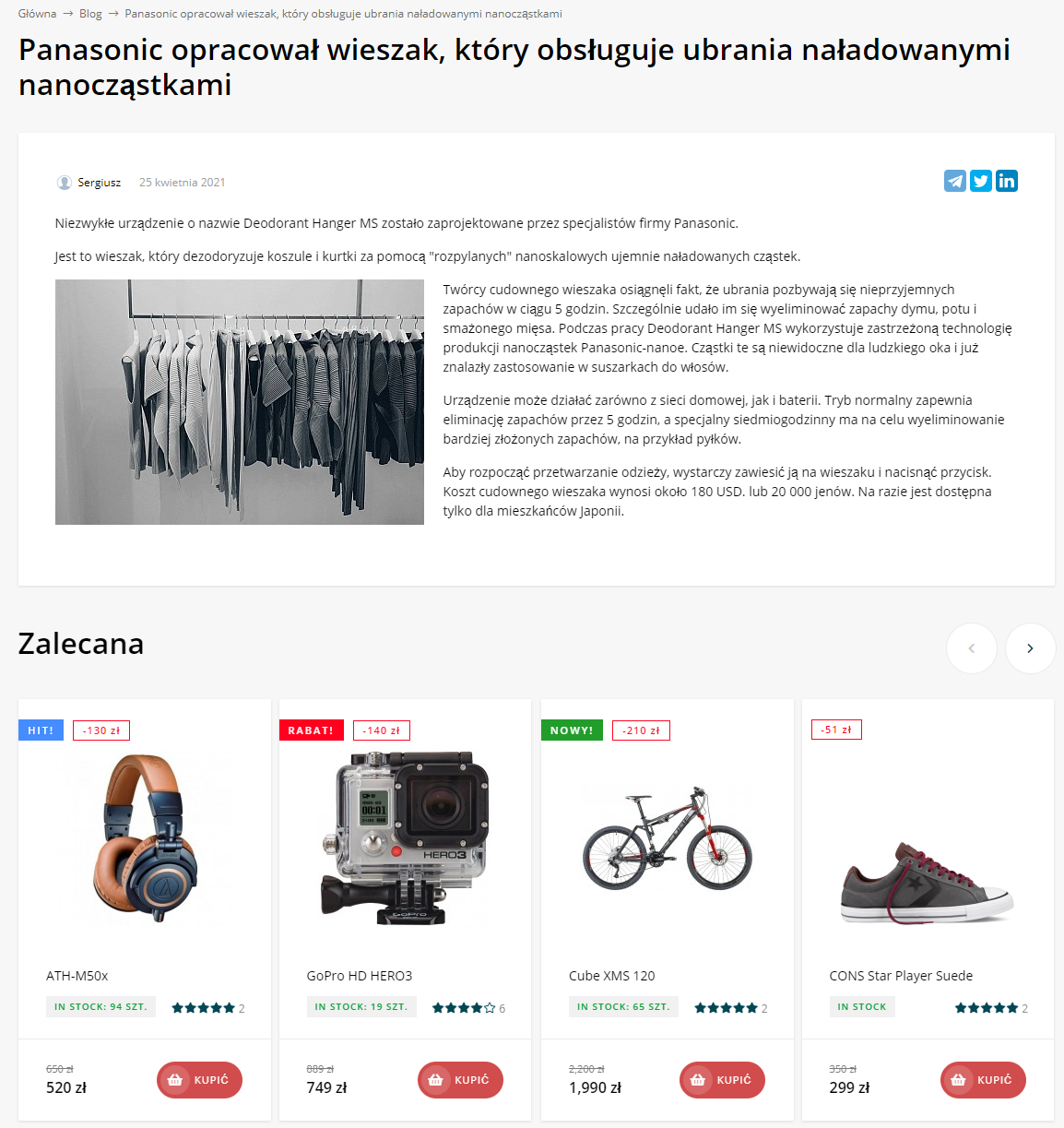Platforma e-commerce

- Główna
- Instrukcje do szablonów graficznych
- Mastershop
- Aplikacja "Blog"
- Wyświetlanie listy produktów w poście
Wyświetlanie listy produktów w poście - instrukcja do szablonu «Mastershop»
- Cennik - tworzenie stron internetowych
- Cennik - praca zespołowa
- Wsparcie techniczne
- Hosting i bezpieczeństwo
- Budowa sklepu internetowego - funkcje i możliwości tworzenia
- Migracja Twojego sklepu internetowego do Web Systems Pro z innych platform.
- Sklep na Facebooku
- Panel administracyjny platformy
- Jak założyć sklep internetowy?
- O Web Systems Pro
- Aktualizacje oprogramowania frameworku >Web Systems Pro<
- Wyświetlanie listy produktów w poście
1. Możesz wyświetlić listę produktów na stronie wpisu na blogu, otwierając wpis na blogu w panelu administracyjnym witryny, a następnie klikając link "Edytuj" w opcji "Meta":
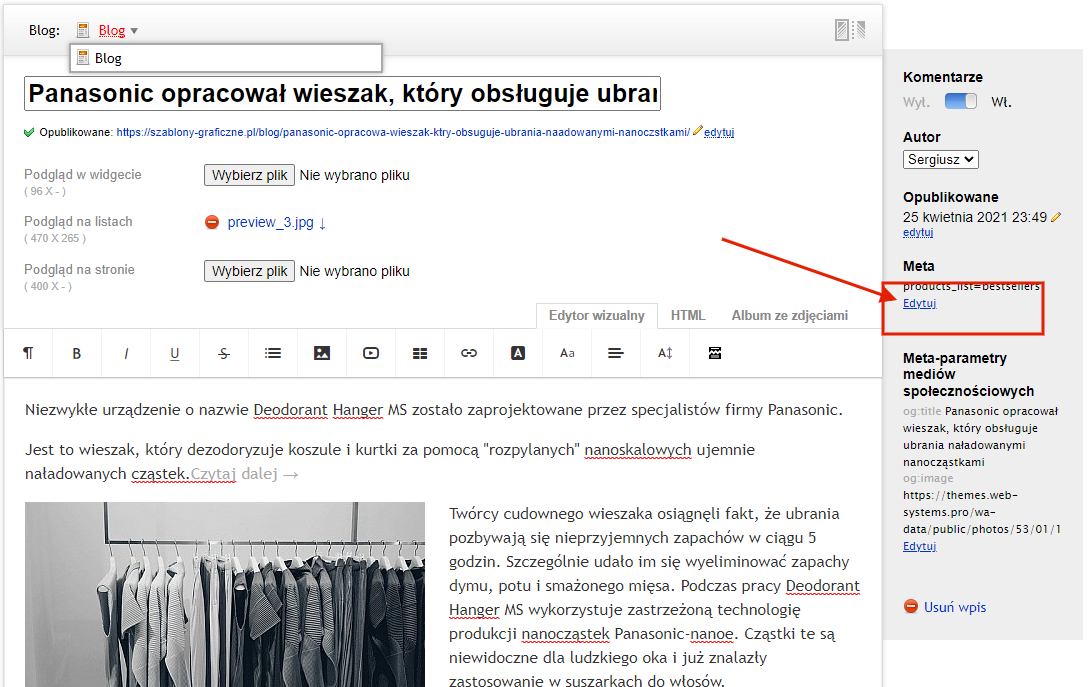
2. W polu "Ustawienia zaawansowane" z nowej linii wpisz products_list=identyfikator listy:
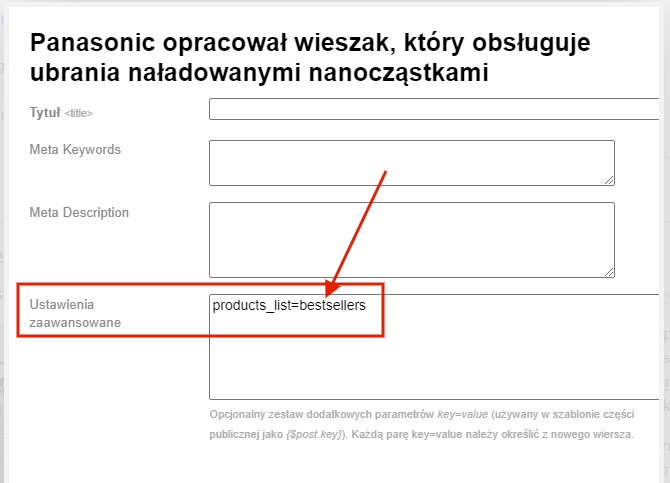
3. ID listy znajduje się w aplikacji "Sklep -> Towary -> Listy":
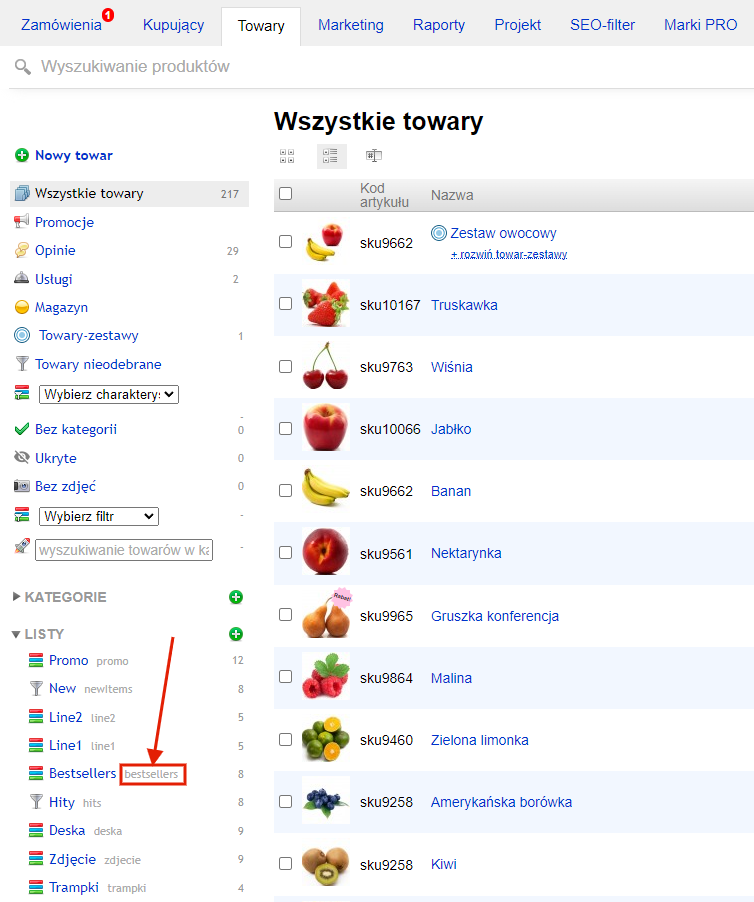
4. W razie potrzeby możesz edytować nagłówek listy w ustawieniach motywu projektu, opcja "Nagłówek listy towarów" w sekcji "Aplikacja Blog":
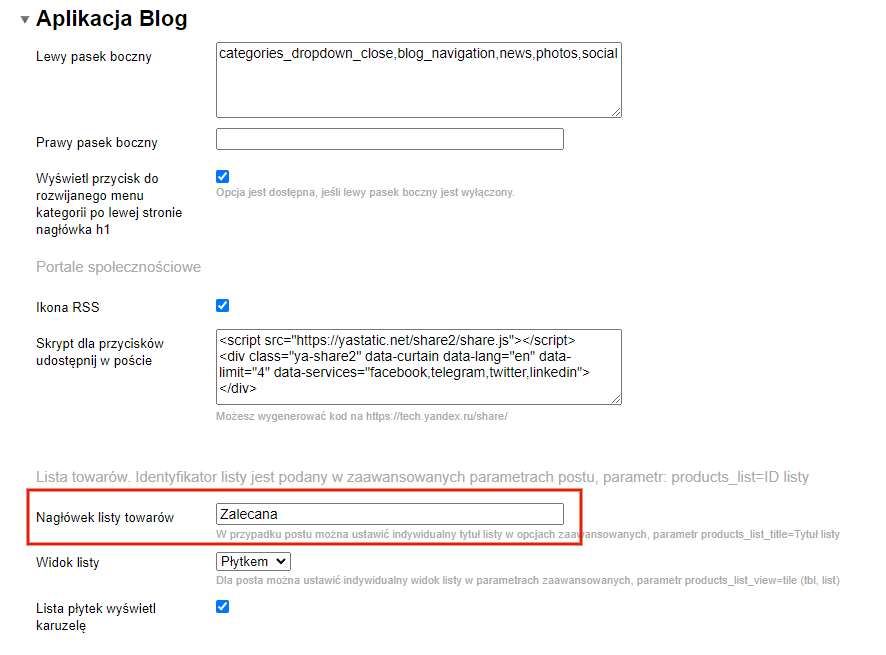
5. Za pomocą opcji "Widok listy" wybierz widok podglądu (płytki, lista lub tabela).
6. Możliwe jest również ustawienie tytułu i widoku podglądu indywidualnie dla postu poprzez dodanie parametru products_list_title=tytuł listy i products_list_view=tile (tile - widok płytek, list - lista, tbl - tabela) z nowej linii w polu "Ustawienia zaawansowane".
W końcu możemy uzyskać coś takiego jak ten widok: